Voriger Artikel machte euch mit Berichtsdesigner bekannt – wir erzählten, wo und wie Sie diese Anwendung herunterladen und installieren können, über die Kompetenzstufen, und wie sie die Arbeit mit der Applikation beeinflusst. Auch erfuhren Sie über Entwickler-Pakete für Integration vom Berichtssystem in die Anwendungen.In diesem Artikel erzählen wir über die Arbeit gerade mit dem Berichtsdesigner und beginnen mit dem ersten Schritt – Datenverbindung.
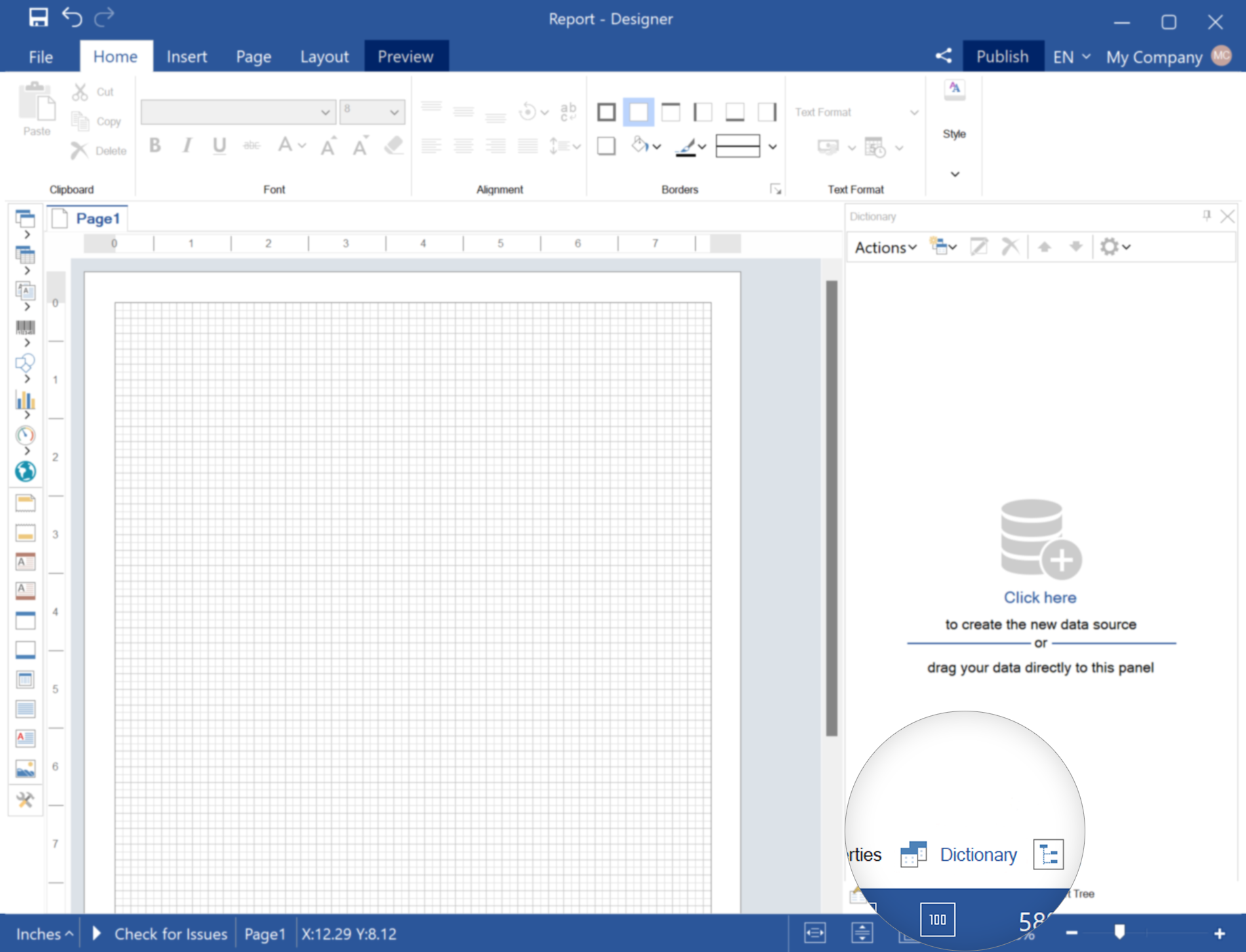
Hier finden Sie Neues Element (New Item) und klicken auf Neue Datenquelle (New Data Source). Dann muss man den Typen der Datenquelle auswählen. Sie können jeden Typen auswählen, und wir, zum Beispiel, wählen MySQL. Erinnerung!
Die Datenadapter in Stimulsoft Berichtstools können eingebettet und extern sein.Nach der Auswahl vom Datenquellen-Typen prüft der Berichtsgenerator die installierten Adapter nach dem folgenden Weg. Wenn der aktuelle Adapter nicht gefunden wird, wird Ihnen die Möglichkeit angeboten diesen Adapter herunterzuladen. Dafür klicken Sie auf Herunterladen (Download), und der Berichtsgenerator lädt und installiert erforderlichen Adapter.
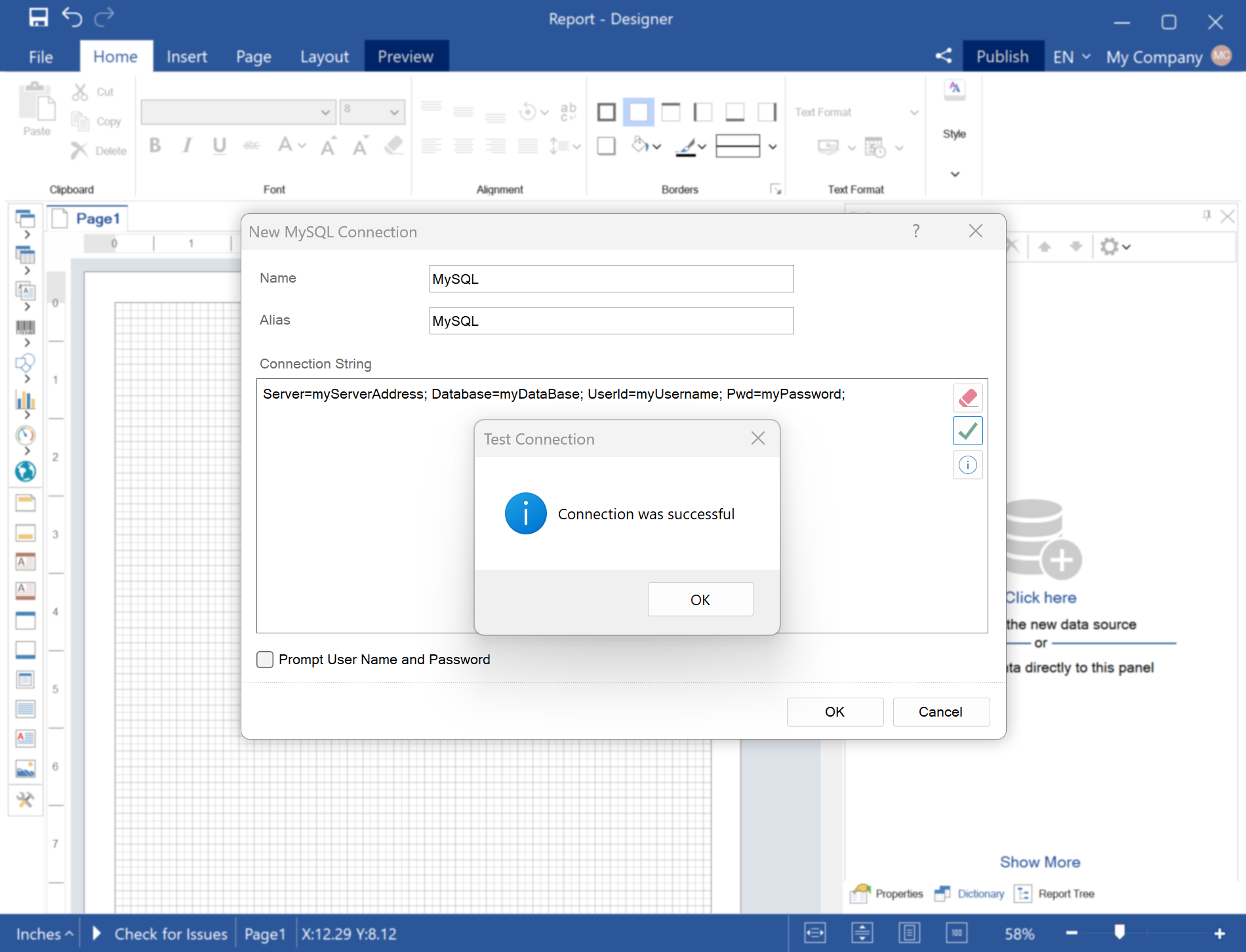
Die Verbindung ist erstellt. Danach im Fenster Daten auswählen (Select Data) wählen Sie die Datentabellen, die Sie als Quellen im Wörterbuch sehen wollen. Für die SQL-Quellen gibt es die Schaltfläche Neue Abfrage (New Query), mit deren Hilfe die Abfrage erstellt wird.
Mit ausgewählten Datenquellen Sie können die Berichte und Dashboards entwickeln.Erinnerung!
Sie können die verbundenen Datenquellen durch die Änderung von Abfrage bearbeiten. Sie können die Anzahl, den Typen, den Namen, den Aliasnamen usw. ändern.Mehr ausführlich über Erstellen von MySQL- und anderen Datenquellen können Sie in unserer Dokumentation lesen.
Jede externe Datendatei kann in die Berichtsressourcen eingebettet werden. Darüber können Sie hier lesen.
Auf unserem YouTube-Kanal haben wir eine große Playlist mit Videoanleitungen versammelt, die der Arbeit mit Daten gewidmet sind.
Wozu braucht man die Daten verbinden?
Wie wir schon geschrieben haben, die Datenverbindung ist der erste Schritt der Arbeit mit dem Berichtsdesigner, weil ohne Daten man keinen Bericht oder kein Dashboard erstellen kann. Der Datenverbindungs-Prozess wird im Datenwörterbuch verwirklicht und umfasst drei Stufen:- Erstellen von Datenquellen;
- Erstellen von Verbindung.
Erstellen von Datenquellen
Im Datenwörterbuch befindet sich die ganze Liste von Datenquellen und Verbindungen. Um die Datenquelle zu erstellen, muss man erstens den Berichtsdesigner ausführen und auf Datenwörterbuch gehen.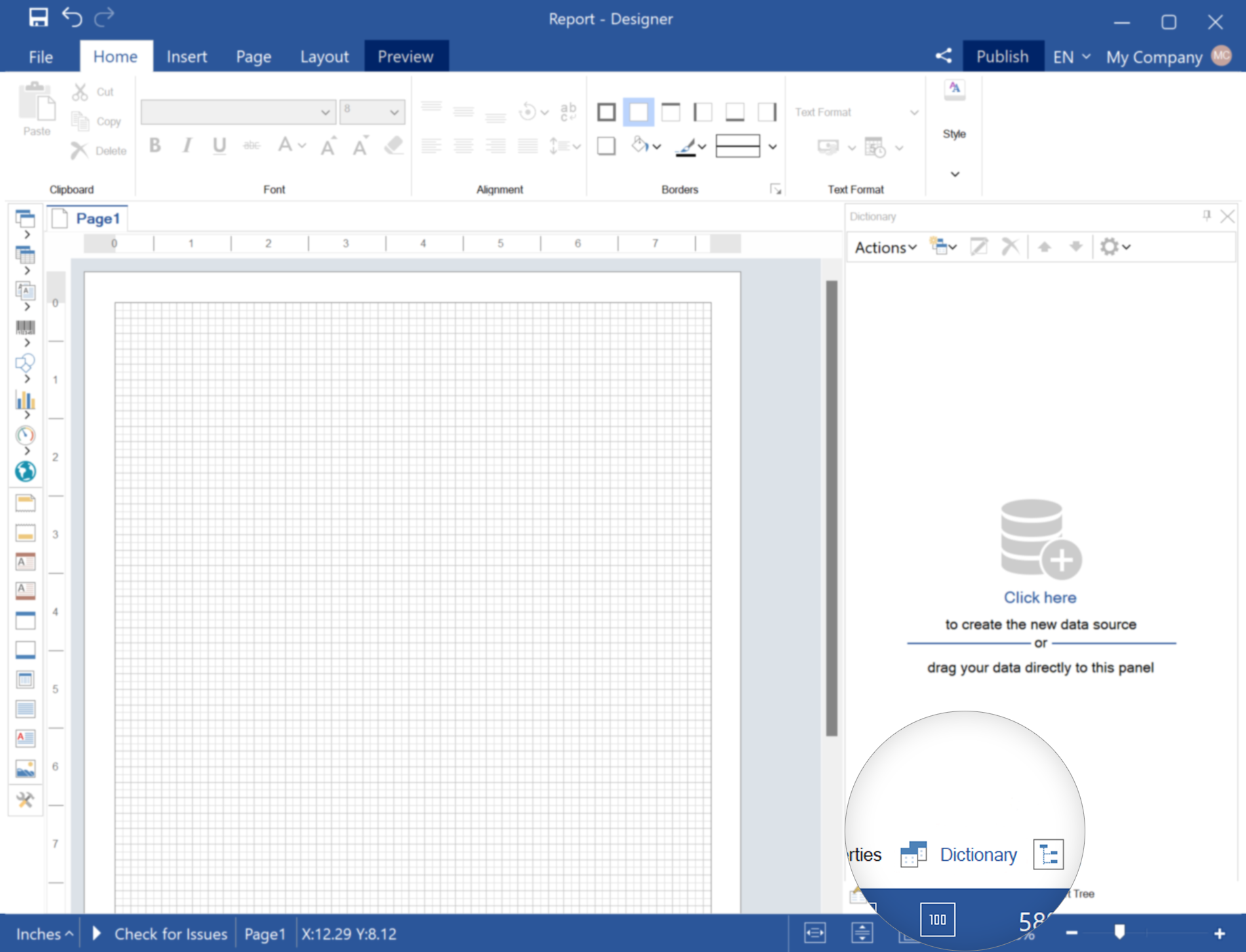
Hier finden Sie Neues Element (New Item) und klicken auf Neue Datenquelle (New Data Source). Dann muss man den Typen der Datenquelle auswählen. Sie können jeden Typen auswählen, und wir, zum Beispiel, wählen MySQL. Erinnerung!
Die Datenadapter in Stimulsoft Berichtstools können eingebettet und extern sein.Nach der Auswahl vom Datenquellen-Typen prüft der Berichtsgenerator die installierten Adapter nach dem folgenden Weg. Wenn der aktuelle Adapter nicht gefunden wird, wird Ihnen die Möglichkeit angeboten diesen Adapter herunterzuladen. Dafür klicken Sie auf Herunterladen (Download), und der Berichtsgenerator lädt und installiert erforderlichen Adapter.
Erstellen von Verbindung
Nach dem Installieren vom Datenadapter sehen Sie das Fenster des Erstellens von Verbindung mit Datenspeicherung. Sie müssen hier die Verbindung prüfen, und damit klicken Sie auf Test-Schaltfläche. Nach dem Abschluss der Testverbindung wird folgende Nachricht angezeigt: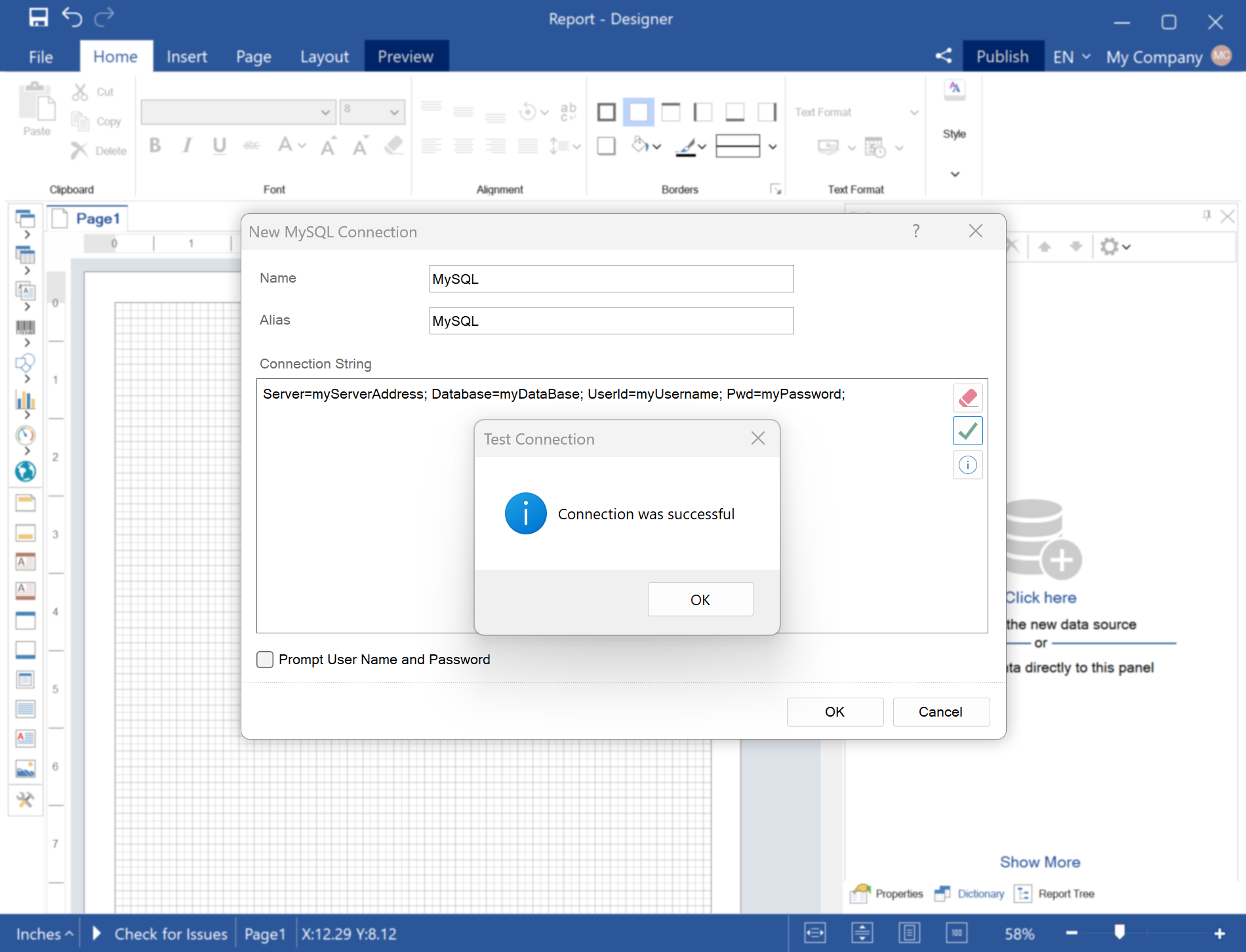
Die Verbindung ist erstellt. Danach im Fenster Daten auswählen (Select Data) wählen Sie die Datentabellen, die Sie als Quellen im Wörterbuch sehen wollen. Für die SQL-Quellen gibt es die Schaltfläche Neue Abfrage (New Query), mit deren Hilfe die Abfrage erstellt wird.
Mit ausgewählten Datenquellen Sie können die Berichte und Dashboards entwickeln.Erinnerung!
Sie können die verbundenen Datenquellen durch die Änderung von Abfrage bearbeiten. Sie können die Anzahl, den Typen, den Namen, den Aliasnamen usw. ändern.Mehr ausführlich über Erstellen von MySQL- und anderen Datenquellen können Sie in unserer Dokumentation lesen.
Erstellen von Datei-Datenquelle
Beim Erstellen von Berichten können Sie die Daten aus solchen Dateien wie CSV, Excel, JSON, XML, DBF erhalten. Die Dateien mit Daten können extern und in die Berichtsvorlage eingebettet sein. Vergessen Sie nicht, dass in diesem Fall die Größe des Berichtes um die Größe der Datendatei erhöht wird.Jede externe Datendatei kann in die Berichtsressourcen eingebettet werden. Darüber können Sie hier lesen.
Auf unserem YouTube-Kanal haben wir eine große Playlist mit Videoanleitungen versammelt, die der Arbeit mit Daten gewidmet sind.
Im nächsten Artikel werden wir über Erstellen vom Dashboard im Berichtsdesigner erzählen. Wenn Sie noch Fragen über Datenverbindung, Erstellen von Datenquellen oder Verbindungen haben, kontaktieren Sie uns oder suchen Sie nach der Antwort in unserer Dokumentation.